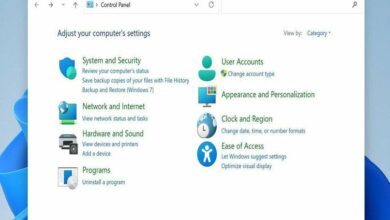كيفية إلغاء تثبيت برامج تشغيل Nvidia في نظام التشغيل Windows 10 – تحسين الأداء

في الوقت الحالي ، أصبحت بطاقات الرسوميات أكثر شيوعًا بسبب الألعاب الشهيرة عبر الإنترنت ، وهي التسلية المفضلة للجيل الحالي ، وبالتالي فإن الطلب عليها آخذ في الازدياد.
يتم وضع Nvidia كواحد من البطاقات المستخدمة على نطاق واسع ، تتطلب هذه البطاقة التي تتمتع بمجموعة واسعة من الطاقة والخدمات تحديثًا مستمرًا للسائقين لتحسين أداء بطاقة Nvidia الخاصة بك ، لذلك ، في بعض الأحيان يختار المستخدمون إلغاء تثبيتها وتثبيت بطاقات جديدة والمزيد المتقدمة ، والتي ينفذونها من خلال مدير البرنامج.
ما الذي يجب أن تعرفه قبل إلغاء تثبيت برامج تشغيل Nvidia في نظام التشغيل Windows 10؟
قبل الشروع في إلغاء تثبيت برامج تشغيل Nvidia ، عليك أن تضع في اعتبارك أن برامج التشغيل الخاصة بها تأتي مجمعة مع برامج أخرى ، مثل لوحة التحكم وبعض تحسينات التطبيق المجاورة.
لذلك ، عند إلغاء تثبيت برامج التشغيل ، من الضروري إزالة حزم التطبيق ، واحدة تلو الأخرى ، وفي النهاية ، من الضروري التحقق مما إذا كانت هناك أي عناصر في شكل بقايا للمتابعة لإزالتها تمامًا. في الواقع ، هناك تركيز على إجراء عملية تنظيف بعد إلغاء تثبيت برامج تشغيل Nvidia ، للتأكد من إزالة كل شيء بشكل صحيح.
كيفية إلغاء تثبيت برامج تشغيل Nvidia في نظام التشغيل Windows 10؟
لإلغاء تثبيت برامج التشغيل ، انتقل إلى Windows Program Manager ، في شريط البحث ، حدد علامة التبويب “إضافة أو إزالة البرامج” ، ثم انقر فوق “البرامج والميزات” وحدد التطبيقات ذات الصلة بـ Nvidia ، ثم اضغط على علامة التبويب “إلغاء التثبيت” الموجودة في الشريط العلوي من الشاشة.

بعد تنفيذ هذا الإجراء ، ابحث عن العناصر المتبقية أو أي برنامج آخر تركته Nvidia على جهاز الكمبيوتر الخاص بك من خلال إدارة الأجهزة ، من المهم ملاحظة أنه يجب عليك إعادة تشغيل الكمبيوتر حتى يتم حفظ جميع التغييرات.
لا تنس التحقق من قسم “إظهار الأجهزة المخفية” ، ولا إدخالات التسجيل ، إذا لزم الأمر ، وأنه يمثل مشكلة لتشغيل الكمبيوتر ، حيث أنه من الشائع أنه عند إلغاء تثبيت برامج التشغيل ، لا يمكن إزالة الإدخالات التي تم تعيينها في الأصل في سجل Windows 10.
إذا كنت ترغب في استعادة برامج التشغيل إلى الإصدار السابق
إذا كنت ترغب في استعادة برامج التشغيل الخاصة بك إلى إصدار سابق . إما لأن برامج التشغيل الحالية لديك بها أعطال متقطعة بالرسومات ، أو معدلات إطارات بطيئة ، أو شاشة زرقاء . أو إذا كنت ترغب في استكشاف أخطاء برامج تشغيل الفيديو وإصلاحها . يمكنك القيام بذلك من قسم مدير الجهاز.
يحتوي الإجراء الخاص به على خطوات بسيطة حيث يتعين عليك تحديد موقع محولات العرض . والنقر فوق السهم وقائمة فرعية منسدلة . وهناك ابحث عن جهاز Nvidia وافتح قائمة السياق ، ثم حدد الخصائص . متبوعةً ببرامج التشغيل.
بمجرد التعيين على برامج التشغيل . ابحث عن قائمة الخيارات ، واختر Roll Back Driver وحدد سبب رغبتك في التراجع عن برامج التشغيل هذه ، انقر فوق “موافق” . وبهذه الطريقة يمكنك العودة إلى الإصدار السابق من برنامج التشغيل.
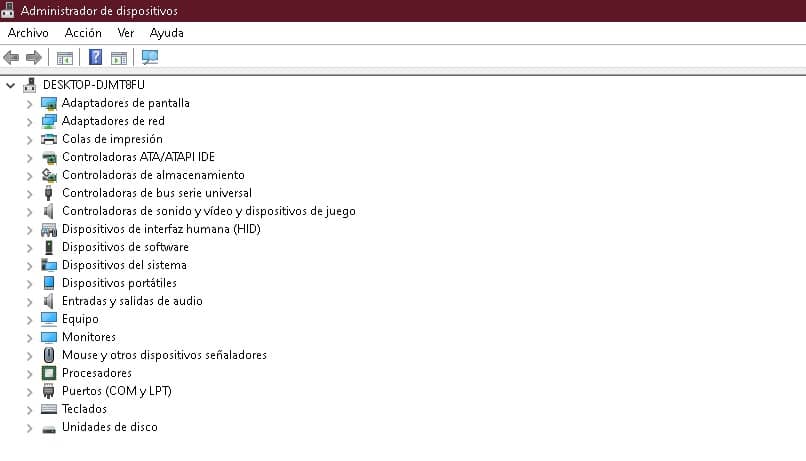
لإلغاء تثبيتها تماما
الإجراء هو نفسه كما هو مذكور أعلاه . يجب عليك فتح لوحة التحكم الخاصة بك في نظام التشغيل Windows 10 ، وتحديد البرامج والميزات ، وتحديد موقع رسومات Nvidia . والنقر عليها واختيار “إلغاء التثبيت أو التغيير”. للإنهاء ، أكد أنك تريد إلغاء تثبيته وتابع لإعادة تشغيل الكمبيوتر لإنهاء جميع التغييرات.
كيفية إزالة برامج تشغيل Nvidia باستخدام DDU؟
DDU هو برنامج التشغيل الذي يعمل بمفرده وحصريًا كأداة تهدف إلى مساعدة المستخدم على إزالة برامج تشغيل بطاقة الرسومات . ولا يقوم بذلك فقط باستخدام بطاقات Nvidia . ولكنه متوافق أيضًا مع AMD و Intel. من المهم الإشارة إلى أنه لا يمكنك تنزيل أو تحديث برامج التشغيل باستخدام هذا البرنامج ، فقط احذفها.
لتشغيله. أدخل البرنامج أولاً وانتقل إلى تحديد المربعات التي تظهر من القسم الثاني . حيث يتم سرد خيارات NVIDIA المحددة . مثل: إزالة ملفات برنامج التشغيل ، و PhysX ، و 3DTV Play. و GeForce Experience (GFE).
للإنهاء ، حدد نوع الجهاز الذي تريد إلغاء تثبيته . ثم ستظهر ثلاثة خيارات أخرى . وهي “المسح وإعادة التشغيل” و “المسح وعدم إعادة التشغيل” و “المسح وإيقاف التشغيل”. اختر الخيار الأنسب لك الحاجة وإكمال إلغاء التثبيت.
كيفية إعادة تثبيت برامج تشغيل Nvidia على نظام التشغيل هذا؟
لإعادة تثبيت برامج تشغيل Nvidia في نظام التشغيل هذا . يمكنك استخدام برنامج Driver Easy المجاني الذي يمكن الحصول عليه من شريط البحث في متصفح Google Chrome ، والذي ، كما يفرض اسمه باللغة الإنجليزية. يسهل العملية بأكملها المتعلقة بالتثبيت ، بمجرد تثبيته . يبدأ في التعرف تلقائيًا على نظام التشغيل.

كما أنه مسؤول عن البحث عن أنسب وحدات التحكم لنفس النظام . لذلك ليس من الضروري معرفة المعلومات المتعلقة به بالضبط ، ولا تحديد أي وحدة تحكم صحيحة أو غير صحيحة. وهي في الواقع تسعى إلى تثبيت وتحديث برامج تشغيل Nvidia في أحدث إصدار لها.
استخدامه بسيط للغاية ، يجب عليك الدخول إلى البرنامج وتشغيل الماسح الضوئي حتى يتمكن من تحديد أي برنامج تشغيل يسبب مشكلة وكذلك متابعة البحث عن بديل أفضل. ثم سيعرض قائمة برامج التشغيل ، فيما تبقى للاختيار والغرق التحميل.